Sony DSC-S650 Silver: Прямая печать изображений с помощью PictBridge-совместимого принтера
Прямая печать изображений с помощью PictBridge-совместимого принтера: Sony DSC-S650 Silver
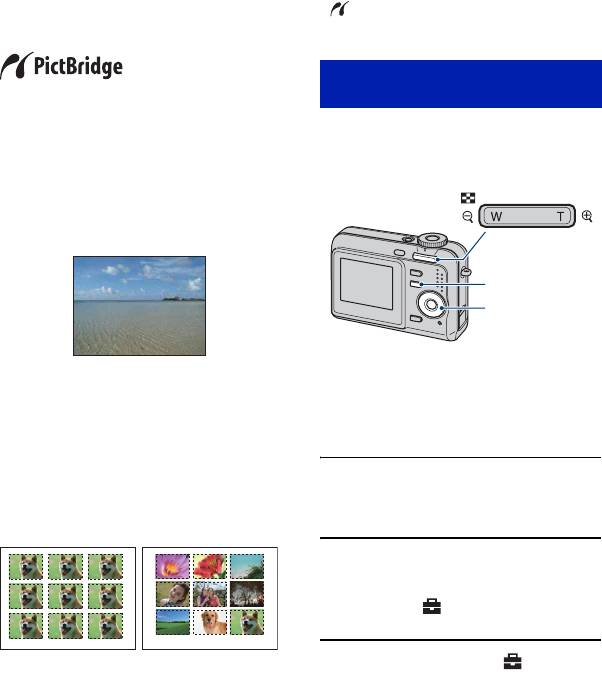
Прямая печать изображений с помощью
PictBridge-совместимого принтера
Даже если компьютера нет, можно
• Невозможно выполнить печать
видеосъемки.
выполнить печать изображений,
снятых с помощью фотоаппарата,
• Если на экране фотоаппарата в течение
примерно пяти секунд мигает индикатор
путем подсоединения фотоаппарата
(Уведомление об ошибке), проверьте
непосредственно к PictBridge-
подключенный принтер.
совместимому принтеру.
Этап 1. Подготовка
• Основой “PictBridge” является стандарт
фотоаппарата
CIPA. (CIPA: Camera & Imaging Products
Подготовьте фотоаппарат для
Association)
подключения к принтеру с помощью
В режиме одиночного
специального кабеля USB.
изображения
Можно выполнить печать
одиночного изображения на
печатном листе.
• Рекомендуется использовать полностью
В индексном режиме
заряженные батарейки или адаптер
переменного тока (не прилагается),
Можно выполнить печать нескольких
чтобы питание не отключалось в
изображений уменьшенного размера
процессе печати.
на печатном листе. Можно
выполнить печать набора
одинаковых изображений (1) или
1 Нажмите кнопку MENU для
различных изображений (2).
отображения меню.
12
2 Нажмите кнопку B на кнопке
управления для выбора
элемента (Установка).
3 Выберите элемент [ ]
• На некоторых моделях принтеров
функция индексной печати может быть
(Установка 2) с помощью
не предусмотрена.
кнопки V, затем выберите
• Количество изображений, которые могут
[Подсоед USB] с помощью
быть напечатаны в виде индексного
кнопок v/V/B.
изображения, отличается в зависимости
от принтера.
78
К
нопка индекса
Кнопка MENU
Кнопка
управления
2
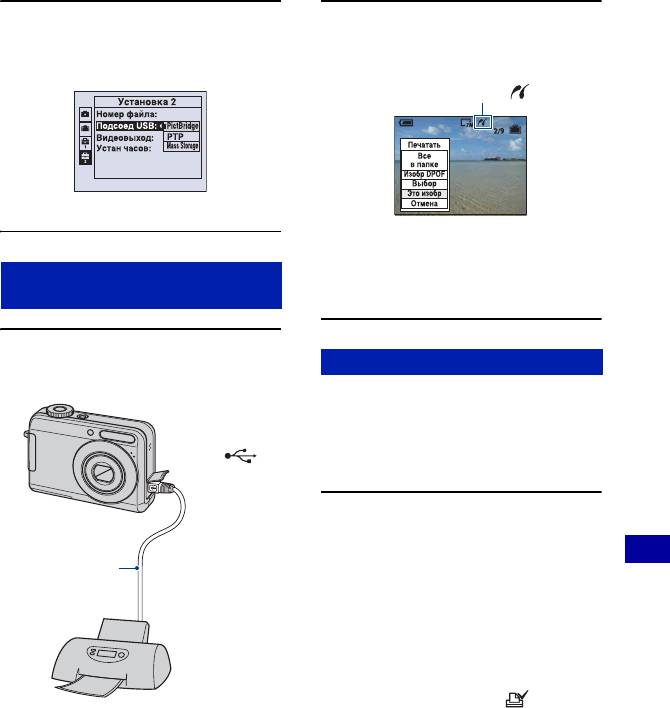
Прямая печать изображений с помощью PictBridge-совместимого принтера
4 Выберите элемент [PictBridge]
2 Включите питание
с помощью кнопок B/v, затем
фотоаппарата и принтера.
нажмите кнопку z.
После выполнения соединения
появится индикатор .
Режим USB установлен.
Фотоаппарат будет установлен в
режим воспроизведения, после чего
Этап 2. Подключение
на экране появится изображение и
фотоаппарата к принтеру
меню печати.
1 Подключите фотоаппарат к
Этап 3. Печать
принтеру.
Независимо от того, в какое
положение установлен диск
переключения режимов, меню печати
2 К разъему A/V
появится после завершения
OUT ·
выполнения Вами действий этапа 2.
(USB)
1 Выберите нужный способ
печати с помощью кнопок v/V
на кнопке управления, а затем
Специальный
Печать неподвижных изображений
кабель USB
нажмите кнопку z.
1 К разъему
[Все в папке]
USB
Печать всех изображений в папке.
[Изобр DPOF]
Печать всех изображений,
отмеченных значком
(Команда печати) (стр. 82),
независимо от отображаемого
изображения.
[Выбор]
Выбор изображений и печать всех
выбранных изображений.
79
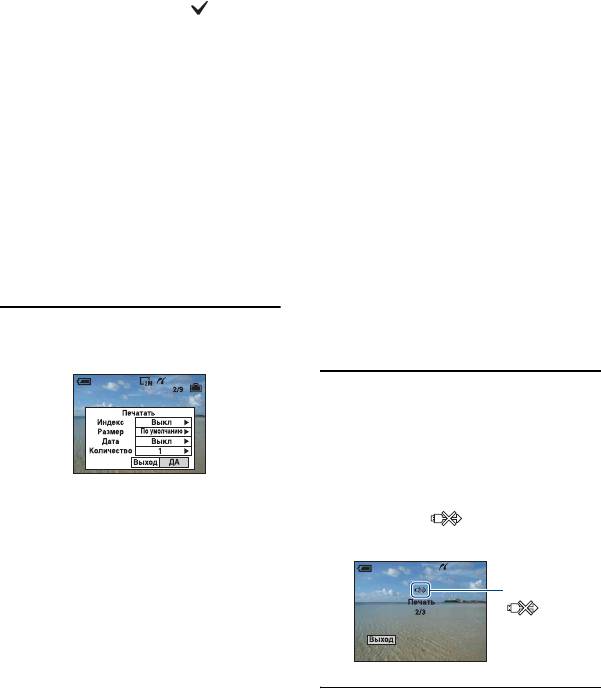
Прямая печать изображений с помощью PictBridge-совместимого принтера
1Выберите изображения для
[Количество]
печати с помощью кнопок b/B,
Для параметра [Индекс]
затем нажмите кнопку z.
установлено значение [Выкл]:
На выбранном изображении
отображается значок .
Данная функция может быть не
• Для выбора других изображений
предусмотрена в зависимости от
повторите данную процедуру.
принтера. Изображение будет
напечатано как одиночное.
2Выберите параметр [Печатать] с
помощью кнопки V, затем
Для параметра [Индекс]
нажмите кнопку z.
установлено значение [Вкл]:
Выберите количество наборов
[Это изобр]
изображений, печать которых
Печать отображаемого
требуется выполнить в виде
изображения.
индексного изображения. Если в
• При выборе параметра [Это изобр] и
пункте 1 выбран параметр [Это
установке для параметра [Индекс]
изобр], выберите номер того же
значения [Вкл] в пункте 2 можно
изображения, которое требуется
выполнить печать набора одинаковых
напечатать рядом на листе в виде
изображений в виде индексного
индексного изображения.
изображения.
• Указанное количество изображений
может не помещаться полностью на
один лист в зависимости от
2 Выберите параметры печати с
количества изображений.
помощью кнопок v/V/b/B.
3 Выберите [ДА] с помощью
кнопок V/B, затем нажмите
кнопку z.
Изображение будет напечатано.
• Не отсоединяйте специальный кабель
[Индекс]
USB во время отображения на экране
индикатора (Соединение
Выберите значение [Вкл] для
PictBridge).
выполнения печати в виде
индексного изображения.
[Размер]
Индикатор
Выберите размер печатного листа.
[Дата]
Выберите параметр [Дата/Время]
или [Дата], чтобы установить дату
и время на изображения.
• При выборе параметра [Дата] дата
будет устанавливаться в порядке
выбора (стр. 54). Данная функция
может быть не предусмотрена в
зависимости от принтера.
80
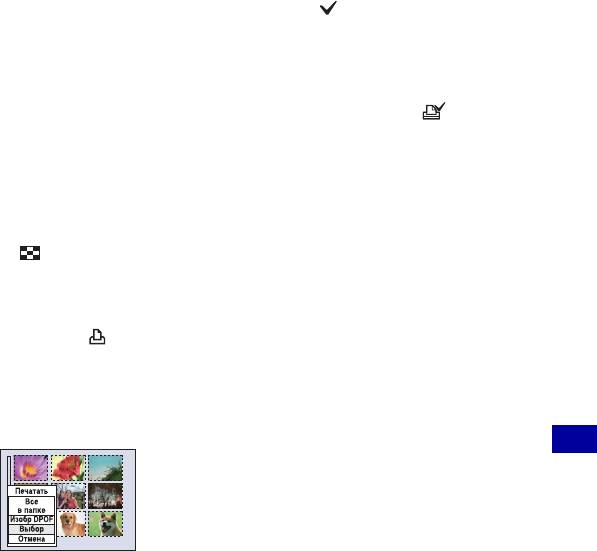
Прямая печать изображений с помощью PictBridge-совместимого принтера
Печать других изображений
[Выбор]
После выполнения действий пункта 3
Выбор изображений и печать всех
выберите параметр [Выбор] и
выбранных изображений.
требуемое изображение с помощью
Выберите изображение для печати с
кнопок v/V, затем выполните
помощью кнопок v/V/b/B, затем
действия пункта 1.
нажмите кнопку z для отображения
значка . (Повторите эту процедуру
Печать изображений на
для выбора других изображений.)
индексном экране
Затем нажмите кнопку MENU.
Выполните действия “Этап 1.
[Изобр DPOF]
Подготовка фотоаппарата” (стр.78) и
Печать всех изображений,
“Этап 2. Подключение фотоаппарата
отмеченных значком (Команда
к принтеру” (стр.79), затем перейдите
печати), независимо от
к выполнению следующих действий.
отображаемого изображения.
Когда фотоаппарат будет подключен
к принтеру, появится меню печати.
[Все в папке]
Выберите элемент [Отмена], чтобы
Печать всех изображений в папке.
отключить меню печати, затем
выполните следующие действия.
5 Выполните действия пунктов 2 и 3
подраздела “Этап 3. Печать”
1 Нажмите (Индекс).
(стр.79).
Появится индексный экран.
2 Нажмите кнопку MENU для
отображения меню.
3 Выберите элемент [ ] (Печатать) с
помощью кнопки B, затем нажмите
кнопку z.
4 Выберите нужный способ печати с
помощью кнопок v/V, затем
нажмите кнопку z.
Печать неподвижных изображений
81
Оглавление
- Примечания относительно использования камеры
- Оглавление
- Основные рекомендации для улучшения качества снимков
- Обозначение частей
- Индикаторы на экране
- Изменение экранной индикации
- Использование внутренней памяти
- Использование диска переключения режимов
- Простая съемка изображений (режим автоматической регулировки)
- Съемка неподвижных изображений (Выбор сцены)
- Просмотр/удаление изображения
- Использование элементов меню
- Элементы меню
- Меню съемки
- меню просмотра
- Использование элементов меню установки
- Фотоаппарат
- Устр-во внутр.памяти
- Средство Memory Stick
- Установка 1
- Установка 2
- Просмотр изображений на экране телевизора
- Использование компьютера с системой Windows
- Установка программного обеспечения (прилагается)
- Копирование изображений на компьютер
- Просмотр файлов изображений, сохраненных на компьютере, с помощью фотоаппарата (используя “Memory Stick Duo”)
- Использование программы “Picture Motion Browser” (прилагается)
- Использование компьютера Macintosh
- Печать неподвижных изображений
- Прямая печать изображений с помощью PictBridge-совместимого принтера
- Печать в фотоателье
- Устранение неисправностей
- Предупреждающие сообщения
- При использовании Вашего фотоаппарата за границей: источники питания
- Карта памяти “Memory Stick”
- Режим работы от батареек
- Алфавитный указатель



